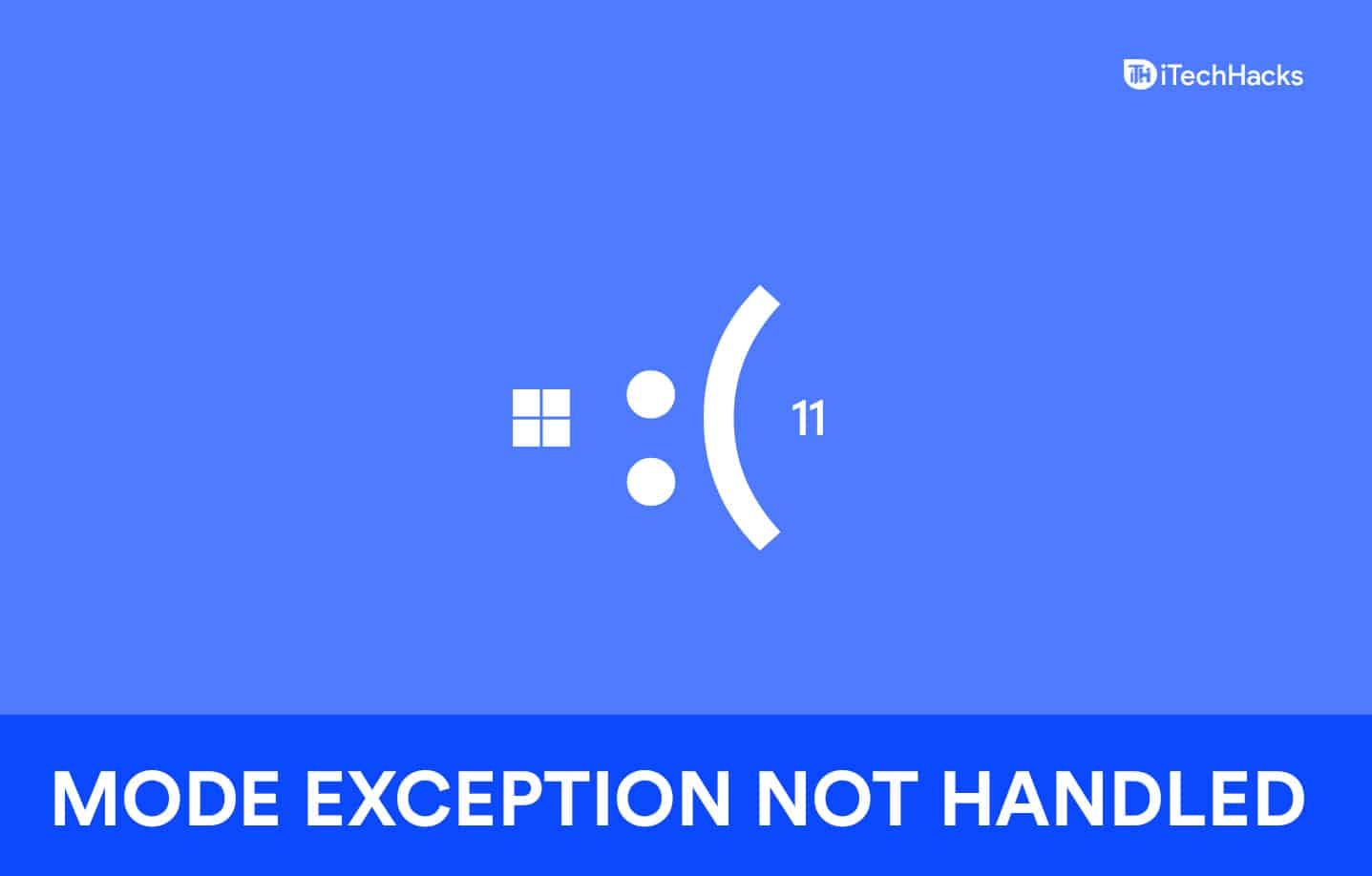Att stöta på ett blå skärmfel i döden är ganska vanligt på Windows 11, eller någon annan utgåva av Windows, ur ett bredare perspektiv. Det är emellertid viktigt att identifiera problemet som leder till felet. På så sätt kan vi ta bort den problematiska programvaran, eller hårdvara, eller vidta lämpliga åtgärder för att lösa problemet och återställa systemets stabilitet.
Ett sådant fel du ofta kan stöta på ärDPC -vakthundöverträdelse på Windows 11.Så,Varför står vi inför problemet, och vad kan vara de möjliga lösningarna på detta problem? Idag kommer jag att prata om allt här så att du inte längre möter problemet på din Windows 11 -dator.
Så utan ytterligare förseningar, låt oss komma igång med detaljerna om DPC -vakthundöverträdelsen på Windows 11.
Hur orsakas DPC -vakthundöverträdelsen på Windows 11?
Vad är DPC Watchdog -kränkningen på Windows 11?
DPC-vakthundöverträdelse orsakas när det uppskjutna procedursamtalet eller DPC som möjliggör exekvering av högprioriterade uppgifter tar mer tid än vanligt att slutföra, vilket leder till tillfällig instabilitet i systemet. Resultat, en BSOD följer denna händelse som visar DPC -vakthundöverträdelse som stoppkod.
Även om det var en allmän förklaring av DPC -vakthundöverträdelsen på Windows 11, låt oss komma djupare in i hur problemet orsakas och därmed möjliga korrigeringar på lösningen.
Vad orsakar överträdelse av DPC Watchdog på Windows 11?
Precis som många andra BSOD orsakas DPC -vakthundöverträdelsen på Windows 11 på grund av hårdvarukompatibilitetsproblem på datorer med en SSD och några externa enheter som är anslutna till systemet. Problemet kan utlösas om den lämpliga enhetsdrivrutinen för de externa enheterna, eller SSD inte är närvarande eller det finns buggar i förarkoden.
Förutom detta problem kan DPC -vakthundöverträdelse också orsakas på grund av konflikt mellan olika applikationer, vilket är mindre troligt, eller hårdvarukomponenter som nätverksadaptrar eller grafikkort, felaktiga RAM, skadade systemfiler eller fel i hårddisken. Andra potentiella orsaker som kan leda till överträdelse av DPC -vakthund inkluderar komponenter som värmer utöver en gräns, misslyckad hårddisk, korrupt operativsystem eller oförenlighet bland hårdvarukomponenter, både interna, såväl som externa.
Här är listan över några vanliga DPC -vakthundöverträdelser och felsökningssteg:
- Föråldrade eller felaktiga förare
- Skadade systemfiler
- Hårdvarufrågor
- Överklockning
- BIOS/UEFI -uppdatering
- Mjukvarukonflikter
- Virus eller skadlig kod
- Windows -uppdateringar
- Systemåterställning
- Kontrollera för överhettning
Möjliga lösningar för DPC -vakthundöverträdelse på Windows 11
Även för en expertanvändare är DPC -vakthundöverträdelsen ett tvetydigt fel, och att identifiera problemet som leder till detta fel kan därför vara en utmaning. Så du måste överväga alla möjliga problem och testa din dator på lämpligt sätt innan du kan ta reda på den exakta orsaken till problemet.
Kontrollera avtagbara enheter
Det första du kan göra är att ta bort alla inte så väsentliga enheter som skrivare, flash-enheter och andra enheter som är anslutna till ditt system. Starta om ditt system, och om du inte kommer tillbaka felet igen måste en sådan enhet vara den skyldige.
Anslut nu varje enhet en åt gången, och när du ansluter den problematiska enheten bör du få felet igen. På så sätt kan du identifiera den problematiska enheten. Anslut helt enkelt inte enheten igen, eller kontakta tillverkaren av enheten för en ersättning eller en möjlig lösning.
Felsökning av DPC -vakthundöverträdelsefel genom denna metod kommer att ta lite tid, men det finns otur, det finns inget annat sätt att hitta enheten som resulterar i detta fel.
Använd chkdsk
Du kan använda CHKDSK -kommandot på kommandotolken att hitta och fixa fel på dina lagringsenheter. Du behöver helt enkelt köra kommandotolken med administrativa privilegier och köra följande kommando för att fixa eventuella fel på din lagringsenhet.
chkdsk /FProcessen kan ta några minuter till flera timmar, baserat på storleken på enheten som du kontrollerar för fel.
Använd SFC /Scannow
Du kan använda SFC /Scannow -kommandot för att hitta och fixa skadade systemfiler som är rudimentära för att din Windows 11 eller något annat operativsystem ska köras smidigt. Kör bara följande kommando genom att öppna kommandotolken med administratörsbehörighet.
sfc /ScannowOm verktyget hittar och fixar fel med dina systemfiler, starta bara om datorn, så hittar du inte DPC -vakthundens överträdelsefel på Windows 11 någonsin.
Uppdaterar SATA AHCI -drivrutinen
En annan lösning som fungerar för de flesta användare är att uppdatera SATA AHCI -drivrutinen om du förlitar dig på en SSD. Du kan göra det genom att öppna enhetshanteraren. Det mest praktiska sättet att öppna enhetshanteraren är att använda 'Windows + x"nyckel och därmed klicka på"Enhetshanterare'.
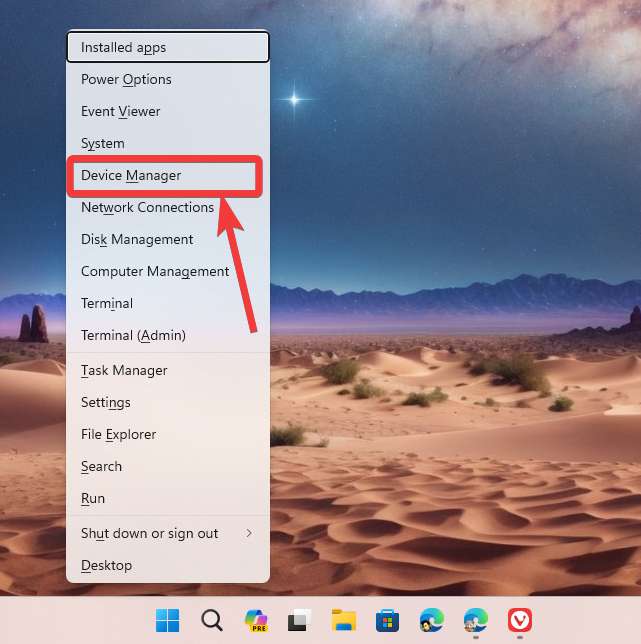
Expandera 'IDE ATA/ATAPI -styrenheter', högerklicka på'Standard SATA AHCI Controller', och därmed klicka på'Uppdatera drivrutinen'.
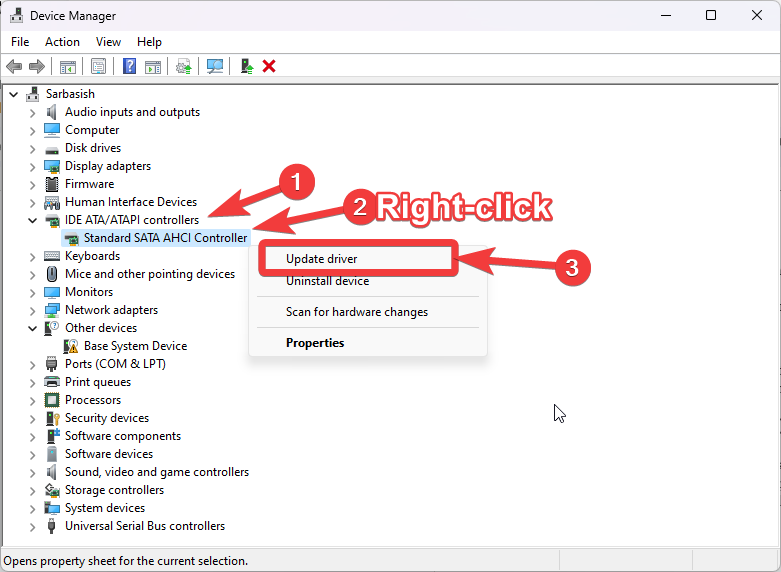
Om det finns en uppdatering för den här drivrutinen laddar verktyget automatiskt ner och installerar drivrutinen. Därför startar du en systemstart, så kommer ditt problem att lösas om det orsakades av en felaktig SATA AHCI -styrenhet, och du har en SSD.
Uppdatera Windows 11 eller ladda ner de senaste uppdateringarna
Det är alltid tillrådligt att du håller din Windows 11 -dator uppdaterad. Kontrollera om det finns någon Windows 11 -uppdatering som väntar. Ladda bara ner och installera uppdateringen, så kan du se problemet fixas för gott.Om du har överklockat din CPU eller GPU, återgå till standardklockhastigheter och se om problemet kvarstår.
Återställ ditt system till en tidigare återställningspunkt
Om du får DPC -vakthundöverskridande fel ofta efter en specifik ändring i ditt system, säg till exempel efter att ha gjort några ändringar i din programvara, eller något annat, helt enkelt återgå till ditt system till en specifik återställningspunkt för några dagar tillbaka. Detta bör lösa problemet och gör inte om de förändringar som igen kan utlösa detta problem.
Återställ Windows 11
Om ingenting fungerar har du inget alternativ, utan att säkerhetskopiera dina viktiga filer till en extern enhet eller molnet och återställa din Windows 11 -dator till fabriksinställningarna. Detta kommer att ge en ny start på ditt system, och om det var på grund av vissa OS -inställningar som inte identifierades av dig,Kommer att lösa DPC -vakthundöverträdelse för alltid.
Om du står inför DPC Watchdog -kränkning på Windows 11, bör en av ovanstående korrigeringar fungera för dig. Har du några frågor angående överträdelsen av DPC Watchdog på Windows 11? Känn dig fri att kommentera samma nedan.
Andra artiklar:
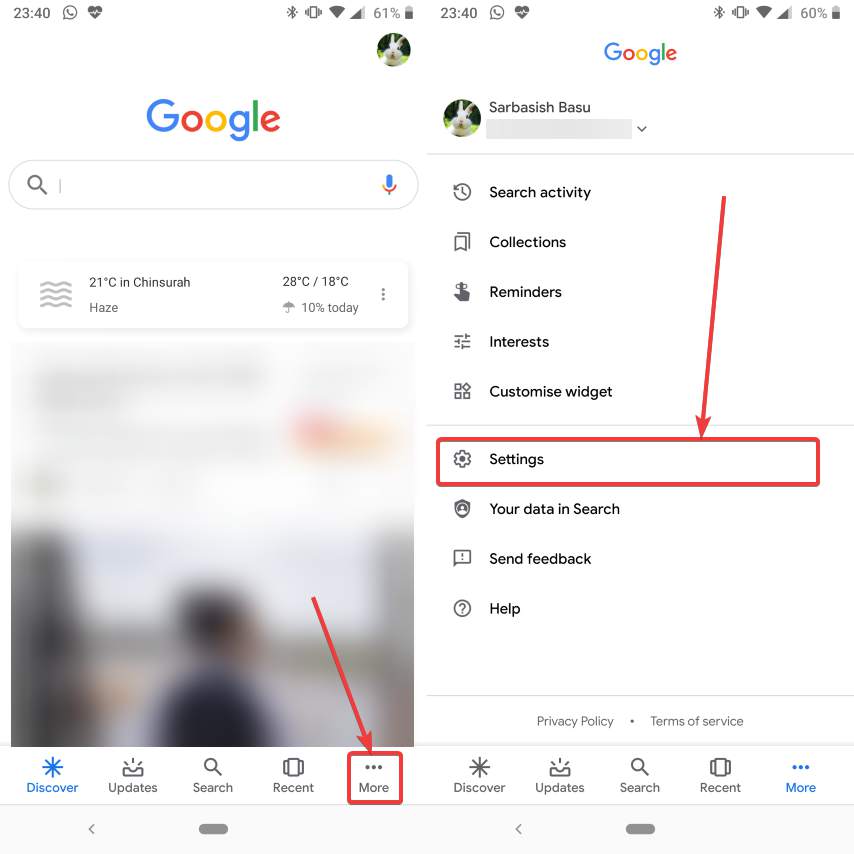
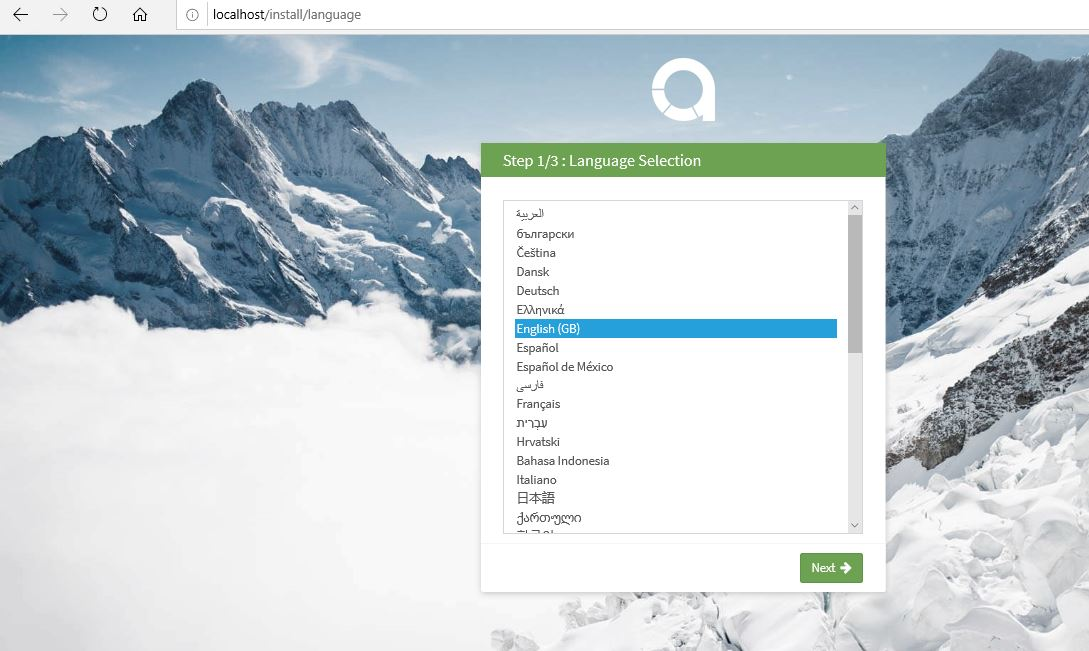
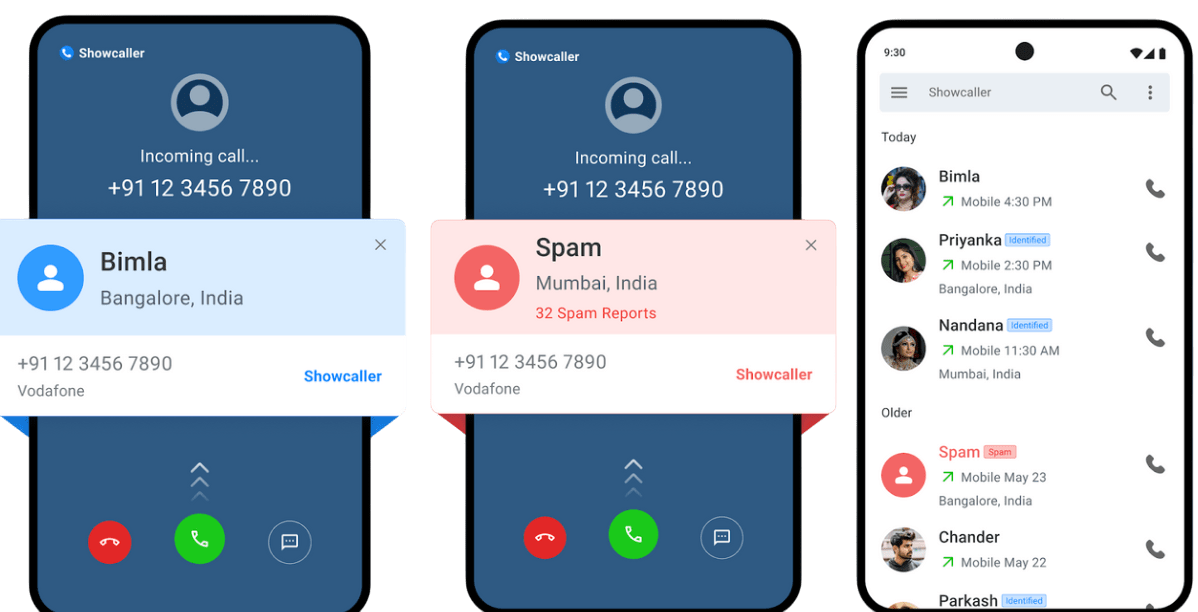
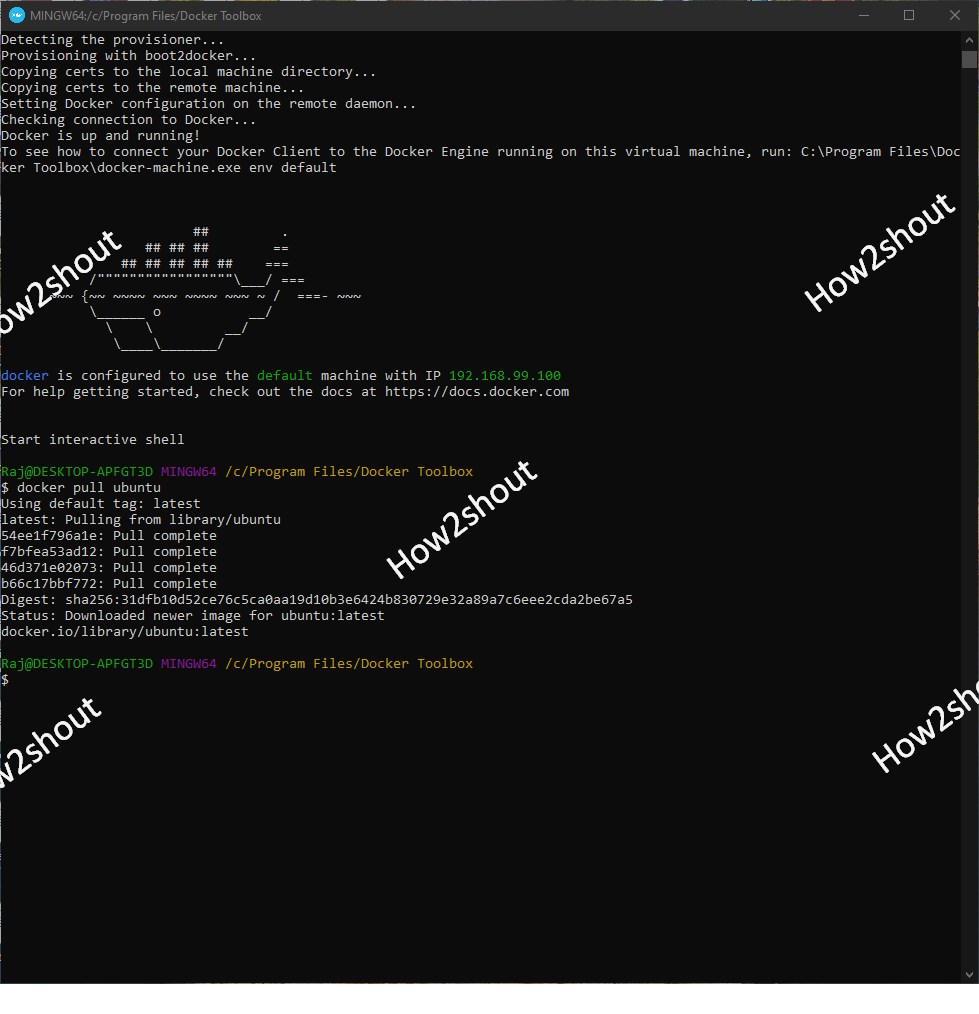
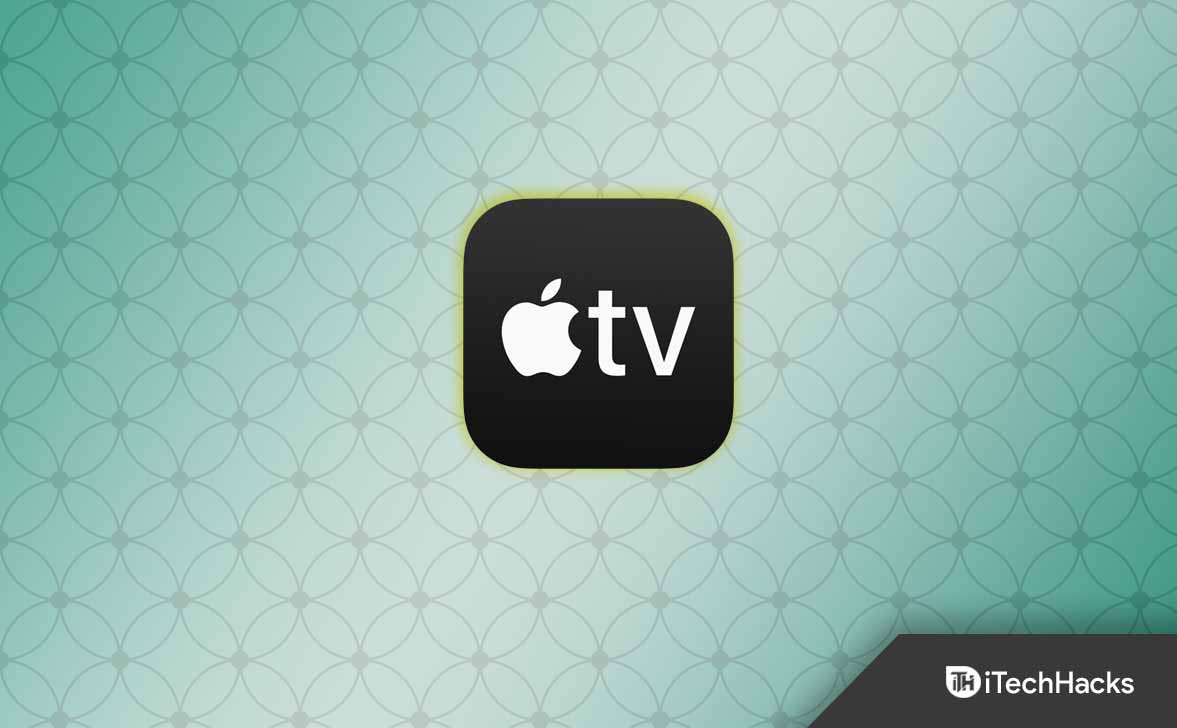

![[NYTT] Så här fixar du att PGSharp inte fungerar](https://elsefix.com/statics/image/placeholder.png)